Изменения в графической оболочке Windows 8, ориентированной на сенсорные дисплеи, затронули множество элементов интерфейса, в том числе языковую панель, которая стала значительно больше. Windows 10 унаследовала эти изменения, кроме того, часть языковых настроек в этой версии была перенесена в универсальное приложение «Параметры». Начиная со сборки 17074, разработчики решили расширить функцию визуальной настройки языковой панели, предоставив пользователям возможность придать ей вид, который она имела ещё в Windows 7.
Вот как теперь можно будет изменить её внешний вид.
Откройте в приложении «Параметры» раздел «Время и язык», переключитесь в категорию «Клавиатура» и нажмите «Дополнительные параметры клавиатуры».
В следующем окне включите настройку «Использовать языковую панель на рабочем столе, если она доступна».
Как только вы это сделаете, иконка изменения раскладки тут же примет классический вид, сместившись при этом влево. Изменится также и языковое меню, приняв форму, которую оно имело в седьмой версии системы.
Заодно вам станут доступны опция отображения языковой панели (делает её плавающей) и некоторые другие настройки.
В частности, в разделе дополнительных параметров клавиатуры вы можете настроить поведение языковой панели, например, сделать так, что по умолчанию она будет появляться в произвольном месте рабочего стола, изменить её положение с горизонтального на вертикальное, включить/отключить для неё прозрачность, а также отображение на ней текстовых меток.
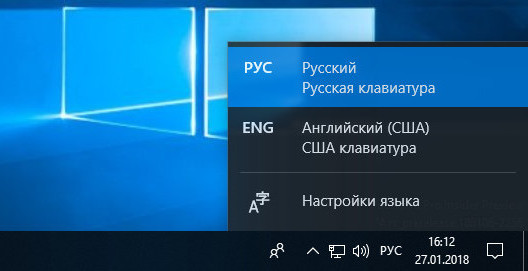
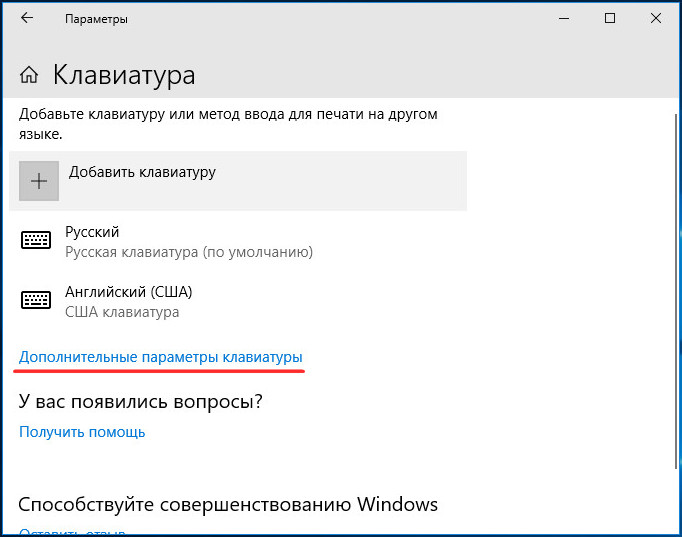
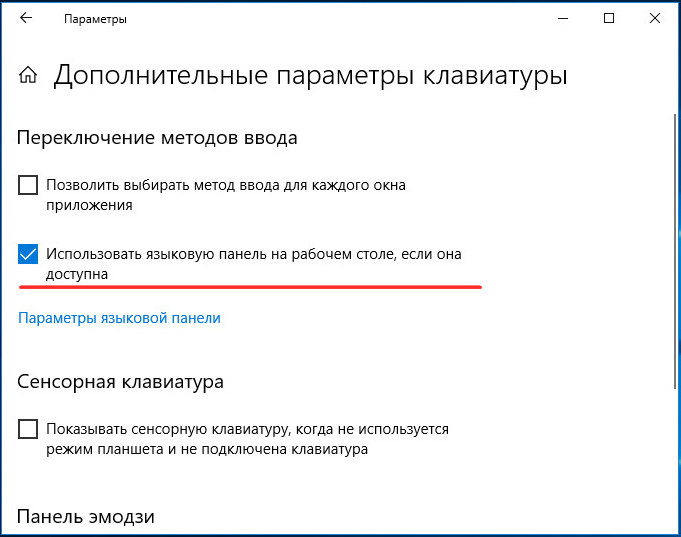
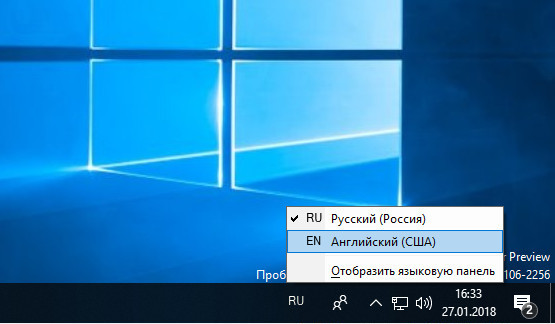
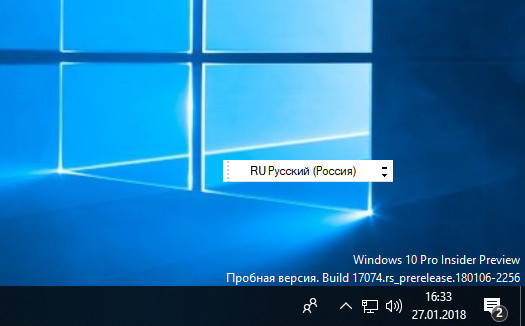
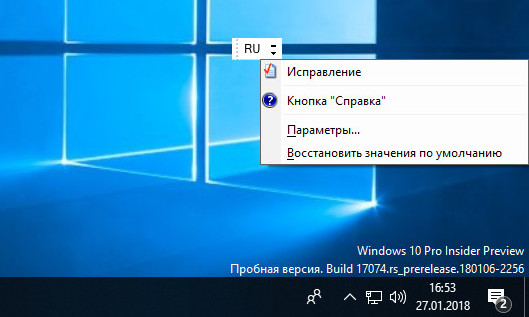
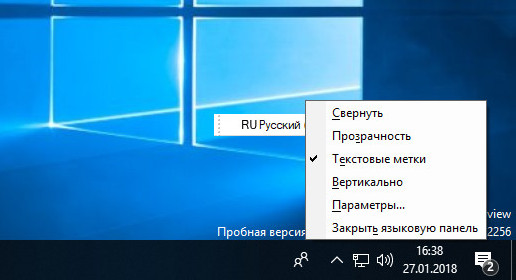
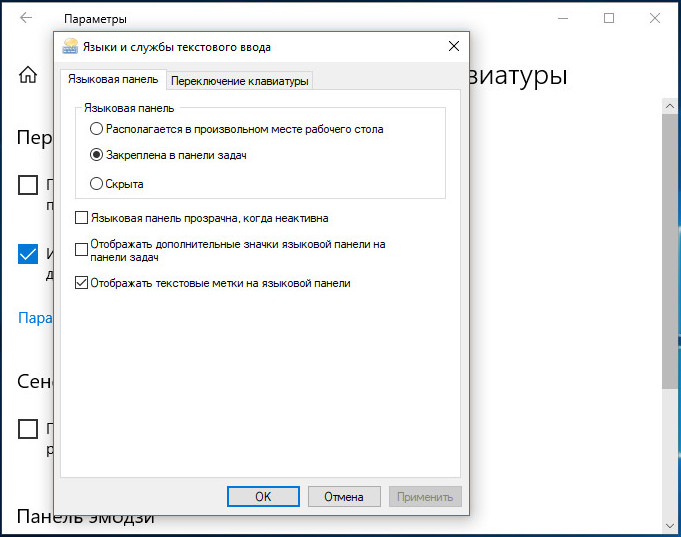
Добавить комментарий